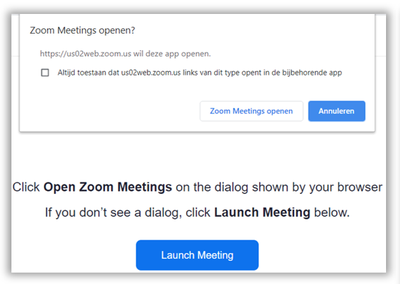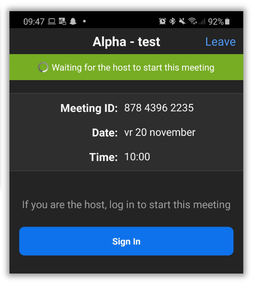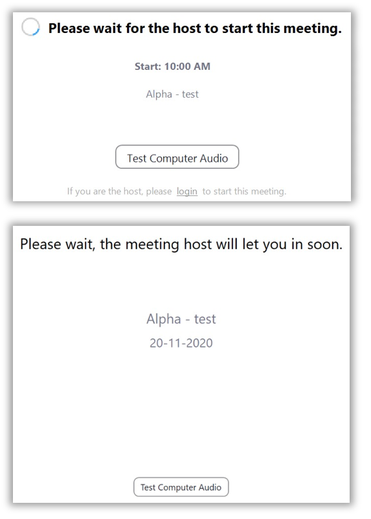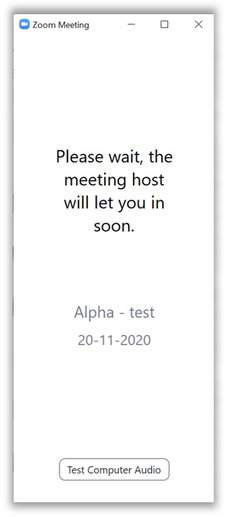Hoe start ik Alpha Online?
Hieronder vind je handleiding om onze Alpha Enschede Online te kunnen bereiken.
Dit heb je nodig
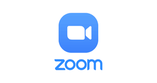
- Een computer, laptop, tablet of mobiele telefoon met camera of webcamfunctie of in combinatie met een losse webcam en headset.
- Een goede internetverbinding.
- De applicatie Zoom. Download hier de applicatie voor je laptop, tablet of smartphone. Als je met de computer of laptop gaat videobellen, kies dan voor: “Zoom Client for Meetings”. Als je met een tablet of mobiele telefoon gaat videobellen, kies dan voor: “Zoom Mobile Apps”.
Zo werkt het
- Je wordt door Alpha Enschede per mail uitgenodigd voor een videobelgesprek. Deze uitnodiging bevat een link, het meeting ID en de passcode waarmee je toegang kunt krijgen tot het
gesprek.
Gebruik je de applicatie op je laptop, tablet of telefoon, dan heb je alleen het meeting ID en password nodig. Zoom je via de browser, dan heb je een account nodig dat je gratis kunt aanmaken via www.zoom.us.
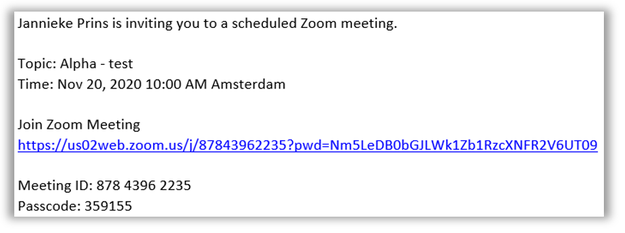
- Klik op de Zoom-link in de mail die je hebt ontvangen.
- De Zoom-applicatie start op. Als je videobelt via een computer of laptop, klik dan op “Zoom Meeting openen”. Als je videobelt via een tablet of mobiele telefoon, wacht dan tot de meeting gestart wordt.
- Log in en vul het gevraagde meeting ID en password in wanneer daarnaar wordt gevraagd.
- Wacht tot je wordt toegelaten in het gesprek en test eventueel alvast je computer audio
- Wanneer je toegang krijgt tot het gesprek geef je toestemming voor het gebruik van je microfoon. Vervolgens kom je in het gesprek terecht. Bij een computer of laptop klik je op “Join with Computer Audio”. Bij een tablet of mobiele telefoon klik je onderaan je scherm op “Join Audio” en dan op “Call using Internet Audio”.
Tips voor het videobellen
- Ga privé zitten op een plek waar je niet gestoord kunt worden.
- Zorg voor een goede internetverbinding via wifi (ga dichtbij de modem zitten) of gebruik een kabel.
- Zet een kwartier voor het gesprek begint een kop koffie of thee voor jezelf en start Zoom alvast op.
- Zorg dat je duidelijk in beeld bent. Zet bijvoorbeeld je laptop op een stapel boeken en ga niet met je rug naar het licht zitten.
Hulp nodig
Heb je vragen over je account of over hoe Zoom werkt? Neem dan gerust even contact op met ons via onze whatsappgroep.
Download hier de handleiding
Vind je het makkelijker om de handleiding af te drukken? Download 'm dan hier.